如何修改审批流程
约 837 字大约 3 分钟
一、功能简介
审批流程管理是企业工作流的核心功能,支持:
- 可视化设计:拖拽式流程搭建
- 多级审批:灵活配置审批层级
- 条件分支:支持复杂业务场景
- 自动化触发:与业务数据联动
访问入口:
- 管理员登录管理后台
- 导航菜单选择:【系统设置】→【流程】
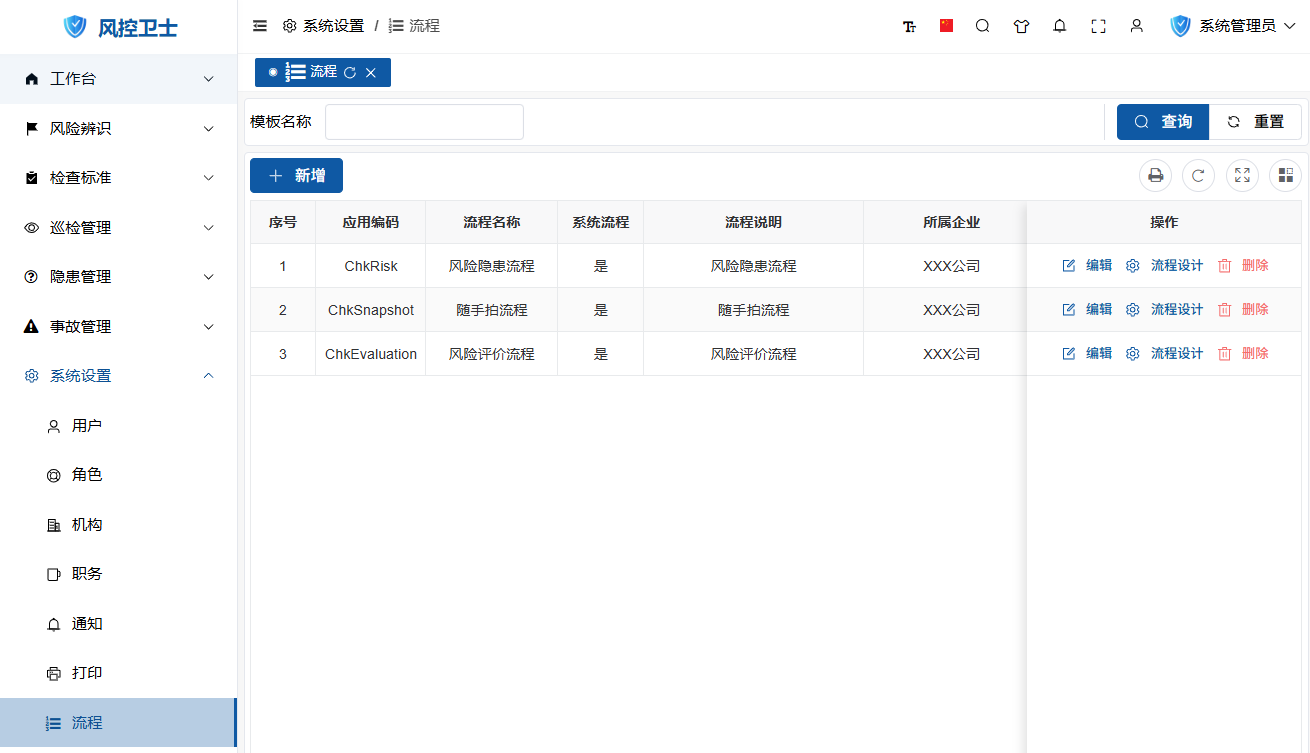
二、操作指南
1. 新增流程
操作步骤:
- 点击工具栏"新增"按钮
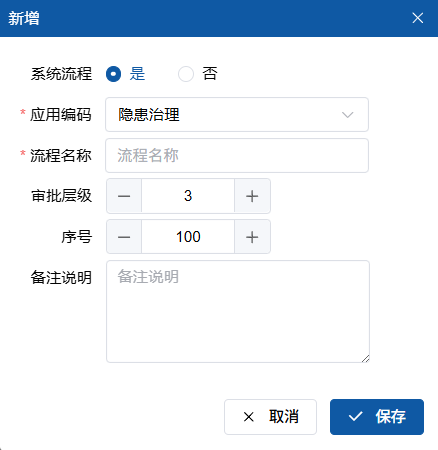
- 填写基本信息:
- 流程名称(必填,如"采购审批")
- 应用代码(关联业务模块)
- 审批层级(默认3级,可扩展)
- 点击"保存"按钮
2. 修改流程
操作步骤:
- 定位目标流程
- 点击操作列"编辑"按钮
- 修改:
- 流程名称
- 应用代码
- 审批层级
- 点击"保存"按钮
3. 流程设计器
访问入口:
- 定位目标流程
- 点击操作列"流程设计"按钮
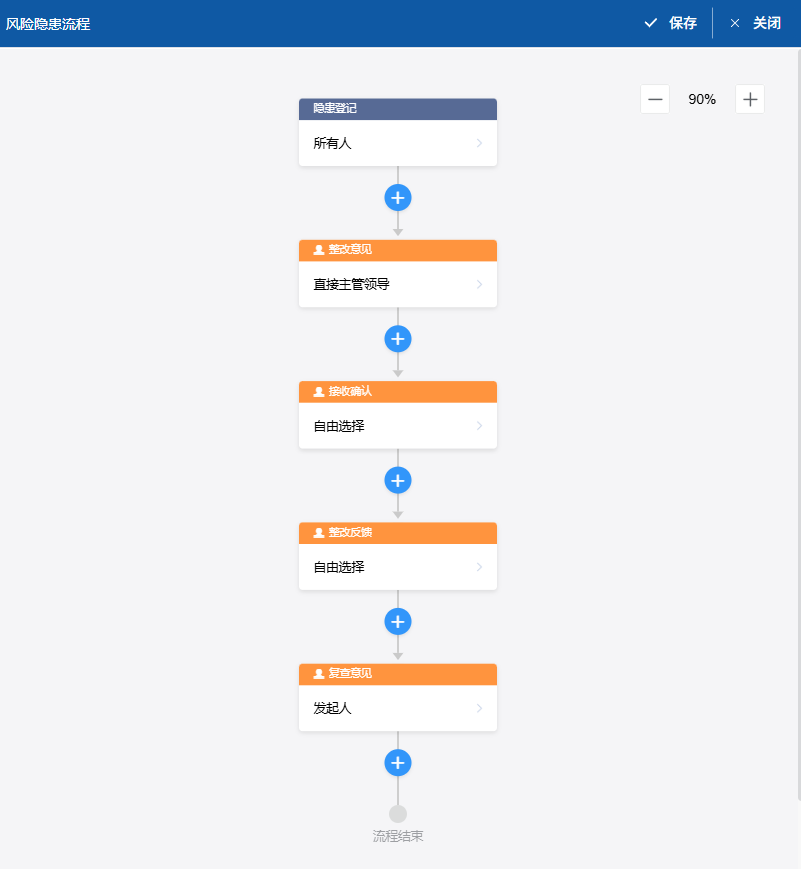
3.1 添加审批步骤
操作步骤:
- 定位步骤插入位置
- 点击步骤间的
连接线
- 选择"审批人"
3.2 修改步骤名称
操作步骤:
- 双击目标步骤标题
- 输入新名称(如"部门审核")
- 点击目标步骤区域以外的任何位置
3.3 配置审批规则
操作步骤:
- 点击目标步骤区域
- 打开审批人设置面板

- 配置:
- 审批人类型:
- 指定人员
- 主管领导
- 指定角色
- 发起人
- 部门职务
- 自由选择
- 审批人类型:
- 设置业务逻辑
操作步骤:
- 在步骤设置面板
- 填写:
- 提交后触发事件(执行扩展代码)
- 表单数据修改(自动更新业务数据)
- 点击"确定"保存
3.4 删除步骤
操作步骤:
- 将鼠标悬停在目标步骤上
- 点击右上角“X”删除图标
- 确认删除
4. 删除流程
操作步骤:
- 选择目标流程
- 点击操作列"删除"按钮
- 确认删除
注意事项:
- 使用中的流程不可删除
- 删除后不可恢复
三、最佳实践
1. 流程设计原则
- 简洁高效:≤5个审批步骤
- 权责明确:每步审批人最好是1人
- 异常处理:配置退回/转办规则
2. 复杂场景处理
- 条件分支:
- 添加条件节点
- 设置金额/类型等条件
- 配置不同审批路径
- 并行审批:
- 添加并行网关
- 配置多路同时审批
- 自动审批:
- 设置规则触发条件
- 配置自动通过逻辑
3. 测试验证
- 创建测试流程
- 模拟不同审批场景:
- 正常通过
- 退回修改
- 转办他人
- 检查:
- 通知是否准确
- 数据是否同步更新
- 报表是否正常生成
四、注意事项
- 修改影响:
- 修改中的流程自动冻结
- 已发起的流程不受影响
- 权限控制:
- 仅流程管理员可修改
- 操作记录留痕审计
- 性能优化:
- 单个流程≤20个步骤
- 避免多层嵌套循环
